Tabla de Contenidos
Un ejemplo claro de las aplicaciones que suelen incorporarse en los teléfonos Samsung son las apps de Google como: Gmail, Youtube, Google Drive, etc. Sin embargo estas no son las únicas, en concreto los teléfonos Samsung incorporan también de manera nativa una app o servicio de noticias llamada Upday for Samsung.
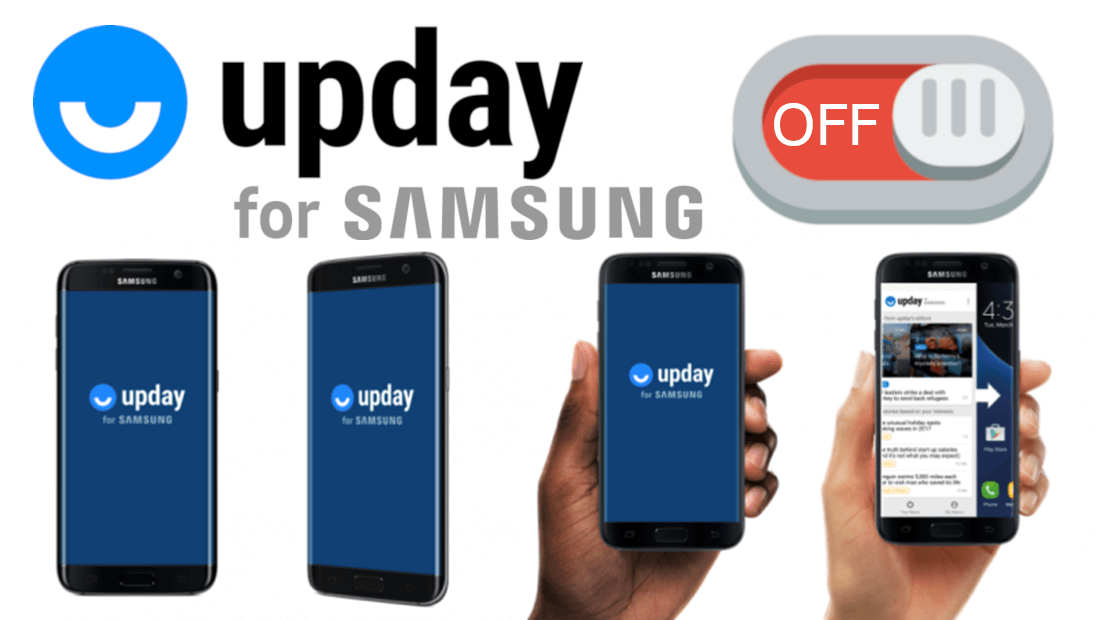
También te puede interesar: Solucionado: Error Fail en ODIN y “An error has occurred while updating the device software” al flashear ROM en Samsung con Android
A esta app se accede deslizando la pantalla principal de tu teléfono de izquierda a derecha. Esto dejará al descubierto una pantalla con las noticias más destacadas del día. La ralidad es que Upday es una especie de agregador de noticias de Samsung, sin embargo aunque para muchos usuarios puede ser de gran utilidad, lo cierto es que yo prefiero leer las noticias directamente desde mis sitios Webs favoritos y no los propuestos por Samsung.
Además a esto hay que añadir las constantes notificaciones que recibo de Upday for Samsung, las cuales me resultan muy molestas. Este fue el motivo principal por el que decidí buscar la manera de desactivar esta aplicación. Lo sorprendente es que Upday for Samsung no aparece en la lista de aplicaciones instaladas de tu dispositivo.
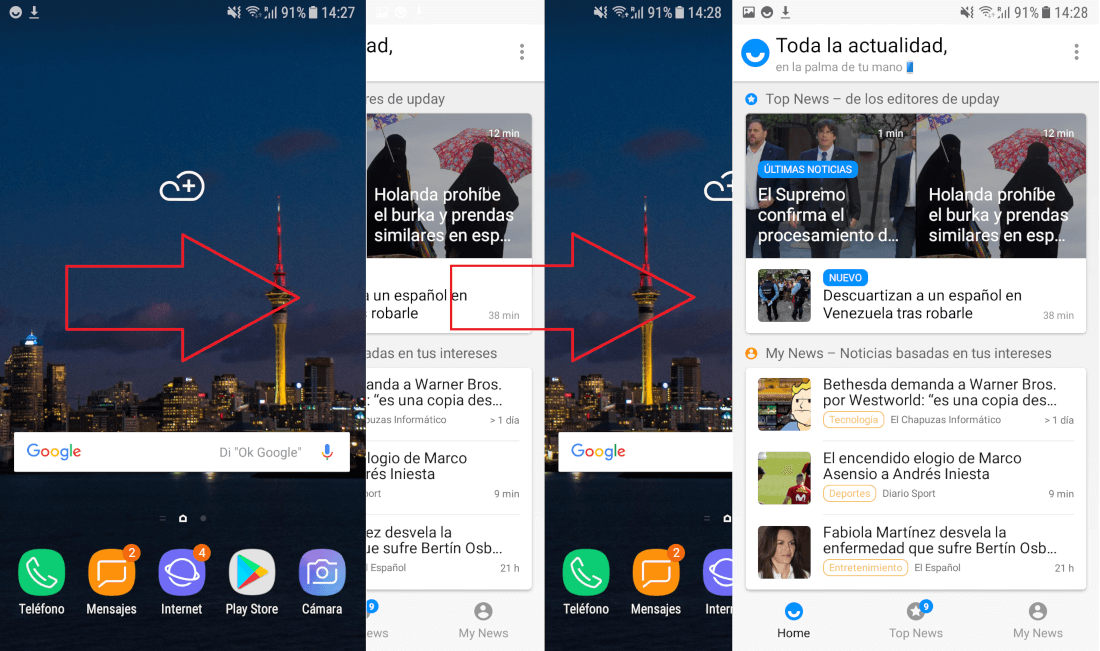
Dicho esto a continuación queremos mostraros paso a paso como deshabilitar el servicio de noticias Upday for Samsung de tu dispositivo Android:
Como desactivar Upday for Samsung de tu teléfono Android (Agregador de noticias).
Lo primero que tendremos que hacer será desbloquear nuestro teléfono Samsung para renglón seguido mantener pulsado sobre un espacio vacío en la pantalla de inicio del dispositivo.
Esto hará que se muestre un carrusel desde el que poder personalizar las diferentes pantallas de inicio de tu dispositivo Samsung. En nuestro caso como Upday for Samsung se encuentra de fabrica en la pantalla de inicio de la izquierda, deberemos deslizar el carrusel desde la izquierda a la derecha hasta colocar Upday en la parte central de la pantalla. Esto hará que el interruptor ON/OFF quede accesible.
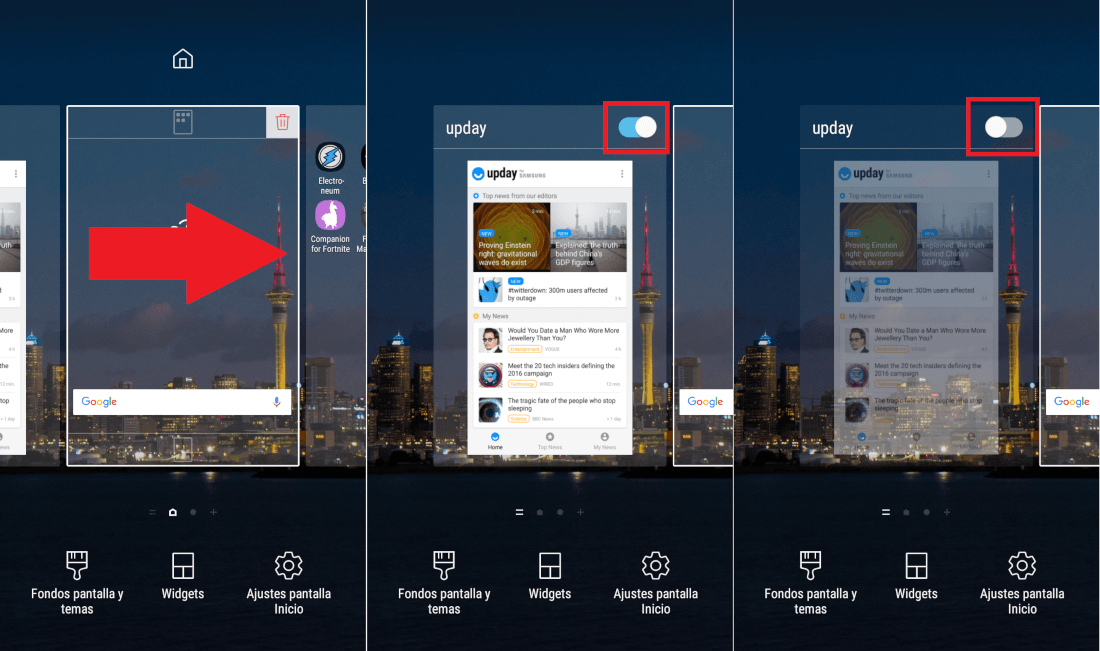
En nuestro caso evidentemente lo que haremos será colocar el interruptor en posición OFF para que de manera automática la sección Upday quede totalmente desactivada. Ahora solo te queda pulsar sobre el Botón Home para renglón seguido intentar deslizar la pantalla desde la izquierda hacia la derecha y comprobar como ya no se accede a las noticias del día.
Por consiguiente a partir de este momento también dejarás de recibir notificaciones sobre noticias propuestas por Upday.
